Windows10でのStorport.sysBSODエラーを修正します
Storport.sysは、コンピューターのストレージユニットへのデータの保存に関連するシステムファイルです。これは、 Microsoft StoragePortDriver(Microsoft Storage Port Driver)によって作成されたファイルです。ただし、ブルースクリーン(Blue Screen)オブデス(Death)エラーが発生する理由はいくつかあります。ただし、主な理由には、ハードウェア(Hardware)の問題、互換性のないファームウェア、破損したドライバーなどの競合が含まれます。この問題の修正は簡単です。ただし、同じものにはさまざまな潜在的な回避策があります。
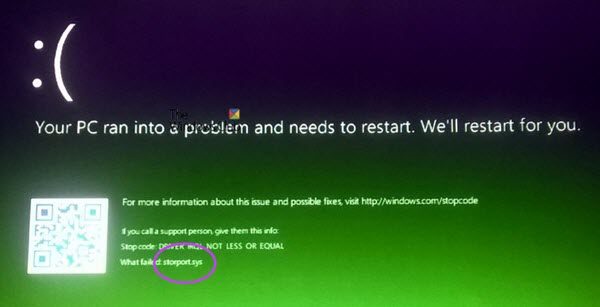
Microsoft Windowsは、ファイバーチャネルバスなどの高性能バスやRAIDアダプターでの使用に特に適したストレージポートドライバーであるStorport (storport.sys)を提供しています。SCSIポート(SCSI Port)ドライバではなくStorportを使用することには、いくつかの利点があります、とMicrosoftは言います。
- スループットと使用されるシステムリソースの両方の観点から、パフォーマンスが向上します。
- ハイエンドストレージベンダー、特にホストベースのRAIDおよびファイバーチャネルベンダーのニーズに対応する、改善されたミニポートドライバーインターフェイス。
このシステムドライバファイルが破損すると、停止エラー(Stop Errors)が発生する可能性があります。
付随するブルースクリーン(Blue Screen)エラーメッセージは次のとおりです。
- KMODE例外は処理されません。
- カーネルデータインページ(KERNEL DATA INPAGE)。
- 非ページ領域でのページフォールト(PAGE FAULT IN A NONPAGED AREA)。
- システムスレッドの例外は処理されません。
- IRQLは少なくも等しくもありません。
- システムサービスの例外(SYSTEM SERVICE EXCEPTION)。
Windows10でのStorport.sysBSOD(Fix Storport.sys BSOD)エラーを修正します
Windows 10の(Windows 10)Storport.sysに関連するBSODエラーを修正するために、次の潜在的な修正が実行されます。
- ドライバーの更新またはロールバック。
- (Download)メーカーのウェブサイトからドライバーをダウンロードします
- システムファイルチェッカーを実行します。
通常、システムの復元(System Restore)ポイントを作成する傾向がある場合は、システムの復元を実行して、コンピューター上の変更を元に戻すことができます 。また、以下で説明するこれらのタスクは、ネットワークのみを使用したセーフモード(Safe Mode with Networking)で実行することをお勧めします。
1]ドライバーのロールバックまたは更新
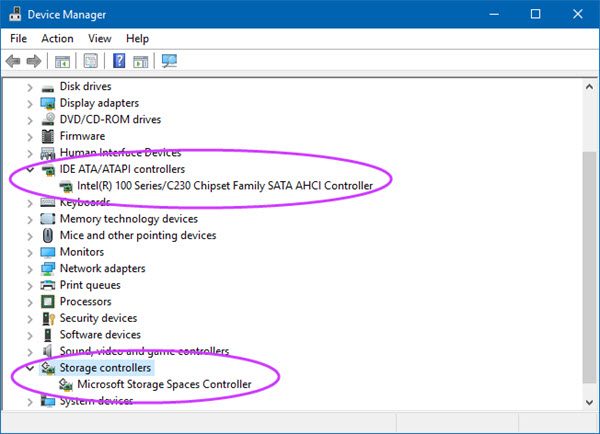
この特定のファイルの原因となる可能性のある主なドライバーは、 IDE ATA/ATAPI controllersのセクションと、デバイスマネージャー(Device Manager)内のストレージコントローラー(Storage Controllers)の下に一覧表示されます。したがって、これらのドライバーを最近更新した場合は、ロールバックして確認してください。そうでない場合は、 これらのドライバーを更新することをお勧めします。
2]製造元のWebサイトからドライバーをダウンロードします(Download)
デバイスに関連するドライバを製造元のWebサイトから直接ダウンロードすることもできます。
たとえば、SSDを使用している場合、問題は古いストレージドライバーである可能性があります。Intel Driver Update Utilityを使用するか、 intel.comからドライバーをダウンロードできます。AMDユーザーは、AMDDriverAutoDetectをチェックアウトすることをお勧めします。
3]システムファイルチェッカーを実行します
(Right-click)[スタート(Start)]ボタンを 右クリックして[コマンドプロンプト(管理者)(Command Prompt (Admin)) ]をクリックし、次のコマンドを 入力してシステムファイルチェッカーを実行 し、Enterキーを押します。
sfc /scannow
スキャンが完了したら、システムを再起動します。
フリーウェア のFixWinを使用して、クリックするだけで(FixWin)システムファイルチェッカー(System File Checker)ユーティリティ を実行することもできます。
Hope something helps!
Related posts
Windows 11/10上のFix EXFAT FILE SYSTEM(volmgr.sys)BSOD error
Fix ndis.sys Windows 10のBSOD errorに失敗しました
Fix Ntfs.sys Windows 10でBSOD Errorに失敗しました
Windowsの10のFix Ndu.sys BSOD error
Windows 10のFix FaceIt.sys、rzudd.sys or AcmeVideo.sys BSOD error
Fix SYSTEM SERVICE EXCEPTION Blue Screen Windows 10
Windows 10のFix intelppm.sys Blue Screen error
Windows 10のFix bhtpcrdr.sys Blue Screen error
INVALID_KERNEL_HANDLE BSOD Error 0x00000093
Fix Windows Update Error Code 0x8007025D-0x2000C
Windows 10のFix 0xc0000142 Blue Screen error
Fix APC_INDEX_MISMATCH Stop Error Fix APC_INDEX_MISMATCH Stop Error
Fix WDF_VIOLATION Blue Screen error Windows 10
KMODE EXCEPTION NOT HANDLED(E1D65X64.SYS)BSOD error
Windows 10 BSOD log file locationはどこですか?
Windows 11/10のFix MSRPC STATE VIOLATION Blue Screen error
Windows PCにFix EVENT TRACING FATAL ERROR Blue screenエラー
Fix RDR_FILE_SYSTEM Blue Screen Windows 10
Fix c000021A Fatal System Error Windows 10
Windows 10のFix EFS FATAL ERROR Blue Screen error
